Nu kan du som har Nomp Plus ställa in ett spel som "Veckans spel" för dina elever. Det betyder att alla varianter av en viss speltyp blir fritt tillgängliga för dina elever tills veckan är slut.
Vi har också gjort det möjligt för dig att se hur många spel dina elever har hittat och låst upp. Du kan också återställa spel-upplåsningar förutsatt att eleven inte spelat spelet mer än fem gånger.
Här visar Marianne hur detta funkar:
Dina elevers spel
Under "Elever" > "Spel" kan du se hur många spel dina elever hittat och låst upp. Så här ser det ut:
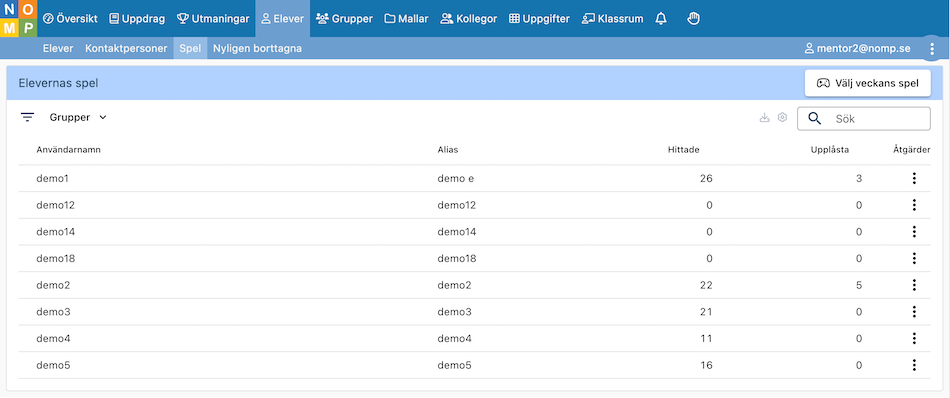
Återställa upplåsning
Det händer tyvärr ibland att elever tar sig in på andra elevers användare och låser upp spel utan tillåtelse. Nu kan du som lärare återställa upplåsningar förutsatt att eleven inte spelat spelet mer än fem gånger. Då blir spelet oupplåst för eleven igen, och eleven får tillbaka sina nompix.
Så här gör du:
- Gå till "Elever" > "Spel".
- Klicka fram radmenyn för eleven det gäller och välj "Ångra köp av spel".
- Välj spelet i listan i fönstret som dyker upp och klicka på "Spara".
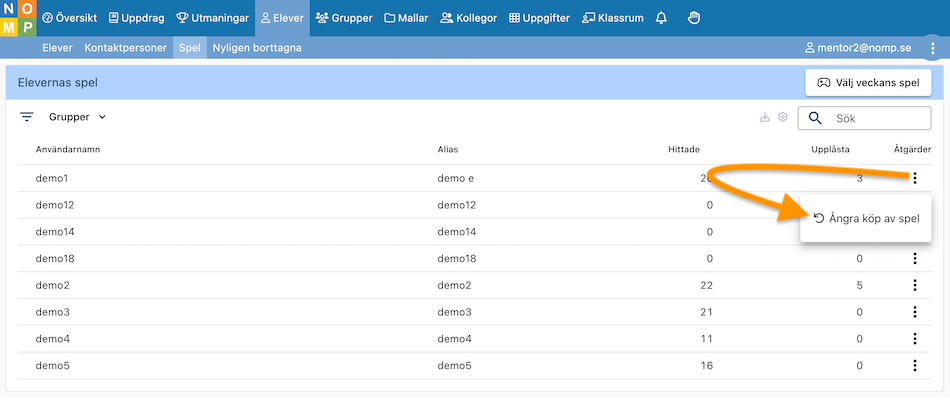
Veckans spel
Under "Elever" > "Spel" kan du ange att en viss speltyp ska vara "Veckans spel". Så här gör du detta:
- Gå till "Elever" > "Spel".
- Klicka på knappen "Välj veckans spel".
- Välj önskad speltyp i fönstret som dyker upp och klicka på "Spara".
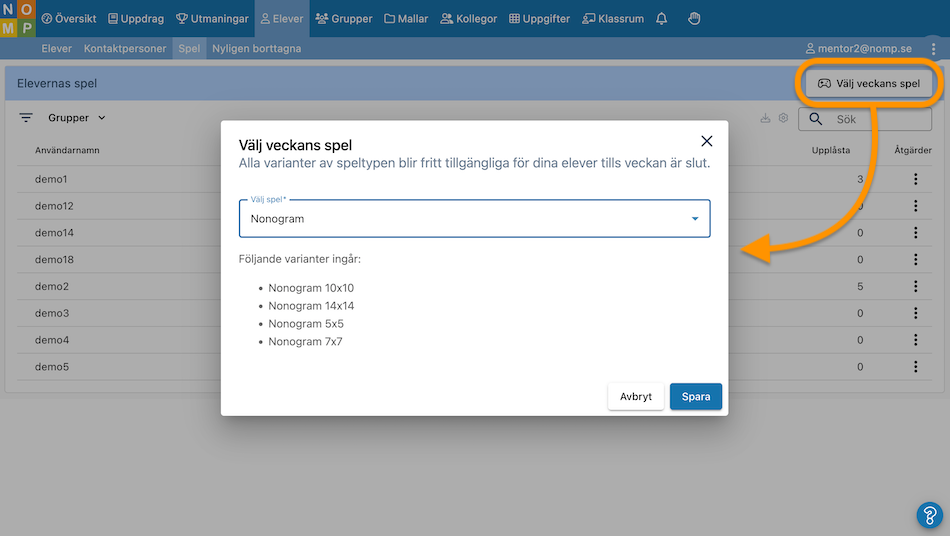
När du har gjort det visas veckans spel för dig så här:
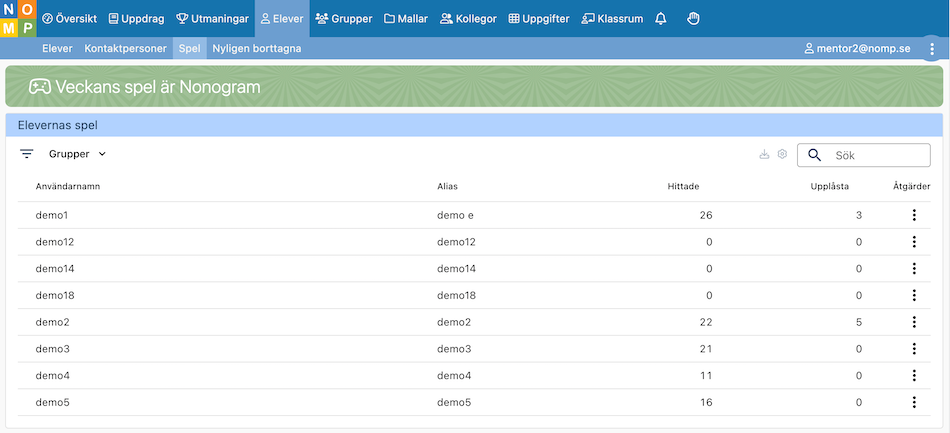
Och för eleven ser det ut så här:
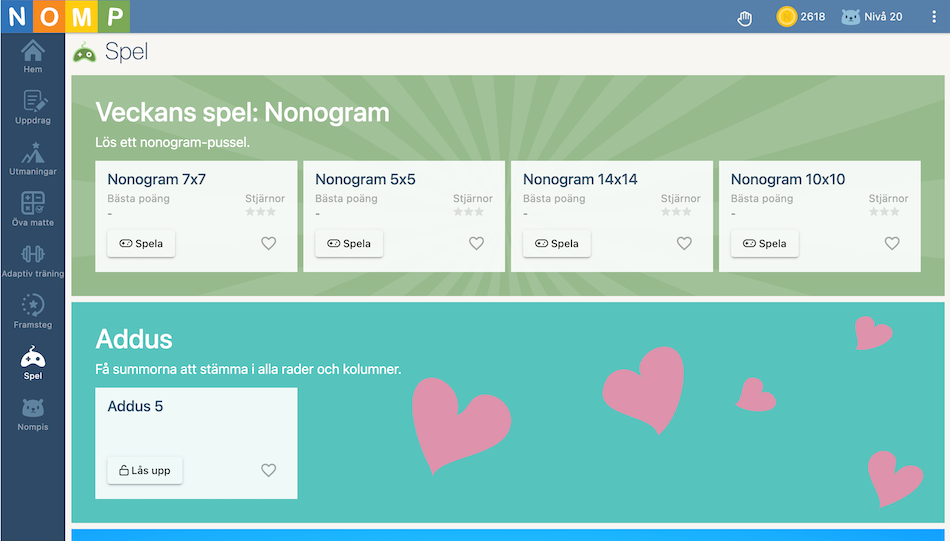
Prova spel
När du har Nomp Plus har du tillgång till alla varianter av alla spel så du behöver inte hitta eller låsa upp dem. För att prova spelen gör du så här:
- Klicka på ditt användarnamn uppe till höger.
- Klicka på "Gå till Elevdelen".
- Klicka på "Spel" i menyn till vänster.